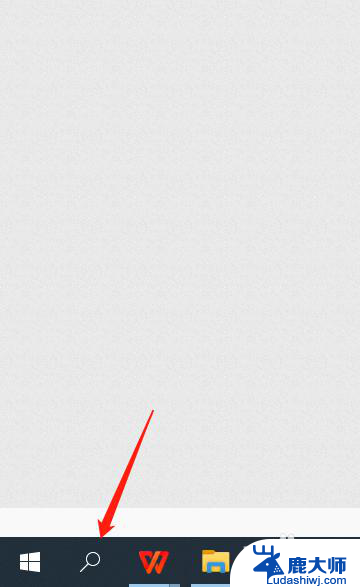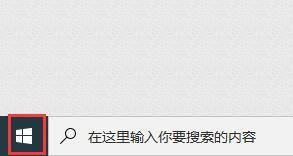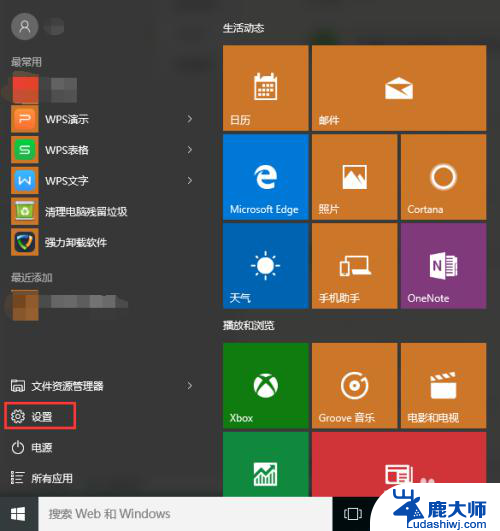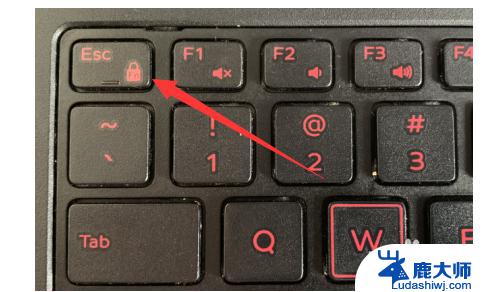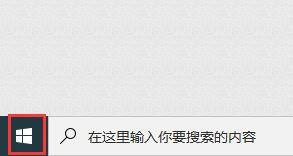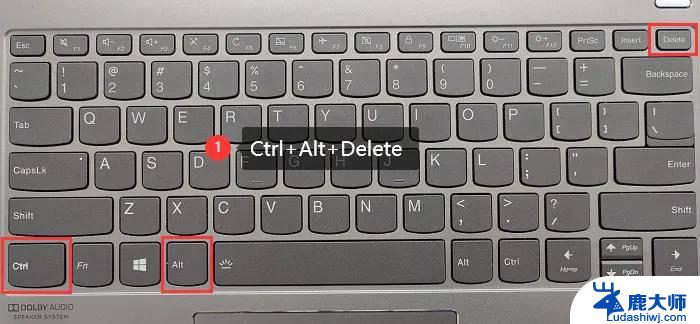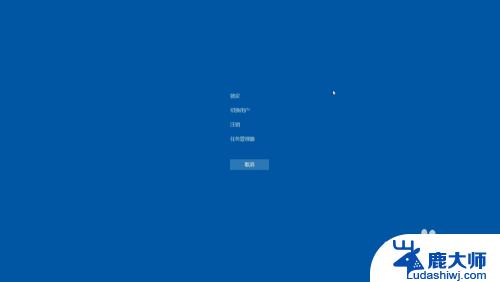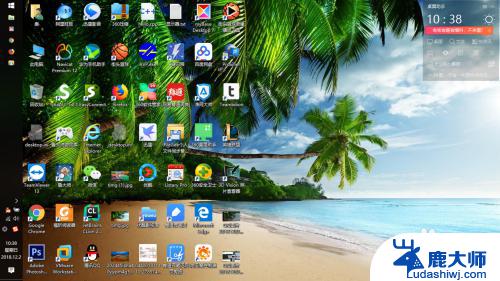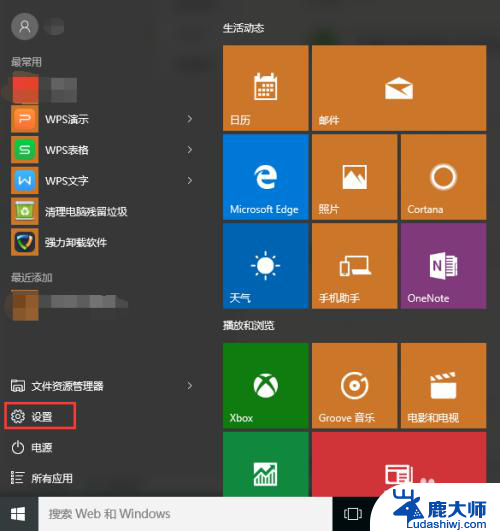win10开启软键盘快捷键 Win10系统打开软键盘的快捷方式
更新时间:2023-11-08 12:42:02作者:xtyang
win10开启软键盘快捷键,Win10系统是目前使用最广泛的操作系统之一,它为用户提供了许多便利和创新的功能,其中之一就是软键盘,它可以在没有物理键盘的情况下,为用户提供输入文字的方式。许多用户可能对如何打开软键盘感到困惑。幸运的是Win10系统提供了一种快捷方式,让用户可以轻松地打开软键盘。在本文中我们将介绍这个快捷方式,并向大家详细解释如何使用它。无论是在平板电脑、触摸屏设备还是普通电脑上,这个快捷方式都能帮助用户更方便地使用软键盘。让我们一起来探索吧!
具体方法:
1.这个是针对你是二合一笔记本用户,因为这个触摸键盘一旦你按了实体键盘就会自动关闭。
首先我们把目光移到任务栏,鼠标移到任务栏。按鼠标右键打开任务栏菜单。
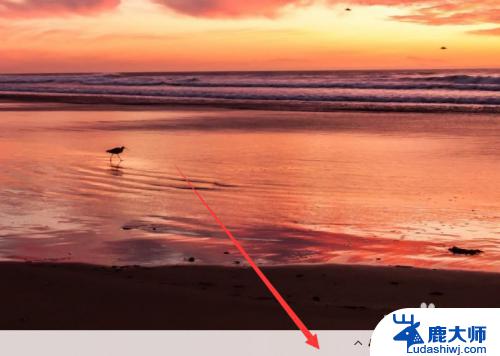
2.接着在打开的菜单中选择“显示触摸键盘按钮”。
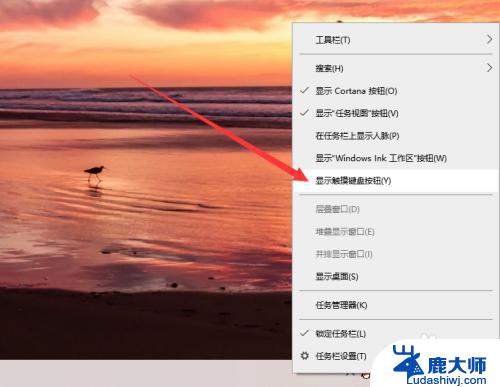
3.然后你就会注意到任务栏多了一个键盘样式的按钮,这个就是打开触摸键盘的按钮了。
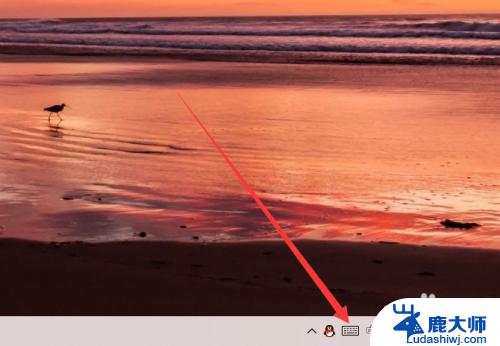
4.点击触摸键盘按钮一下就会打开触摸键盘。
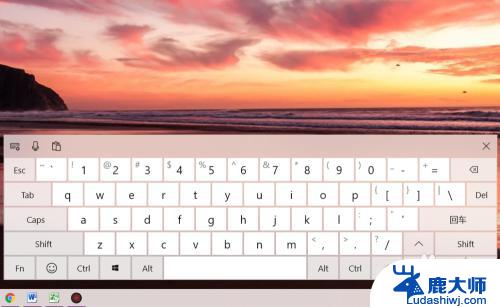
这就是win10开启软键盘快捷键的全部内容了,如果你遇到这种情况,可以按照我提供的方法解决,希望对你有所帮助。